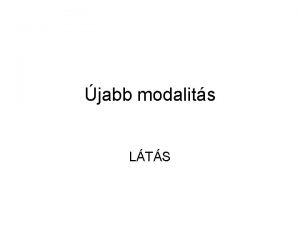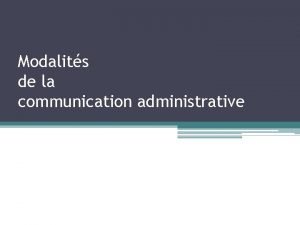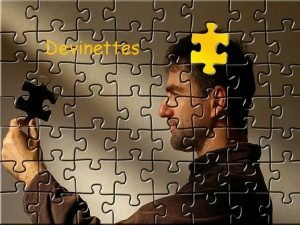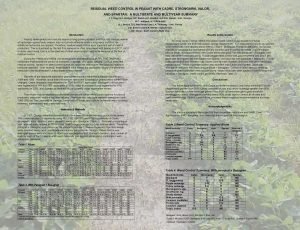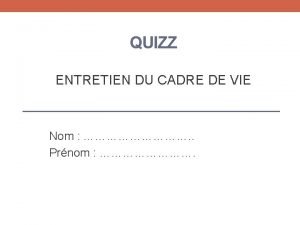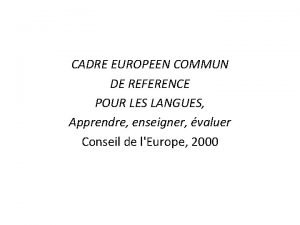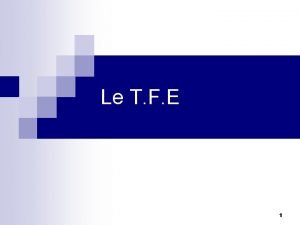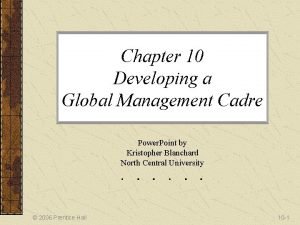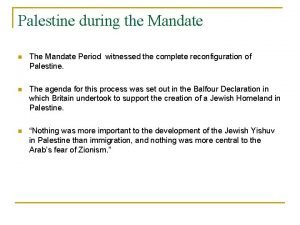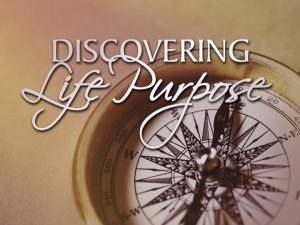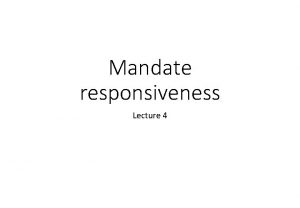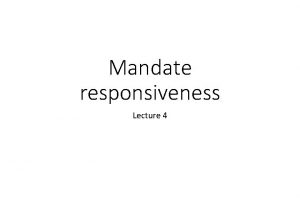e Mandate Modalits de fonctionnement dans le cadre

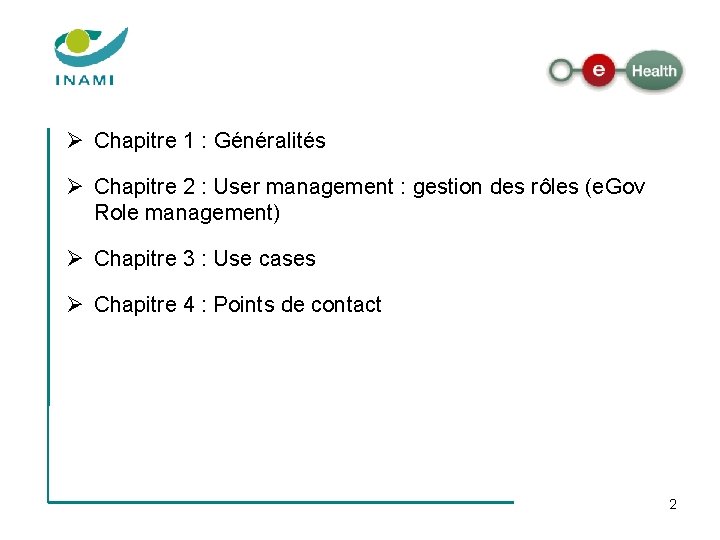
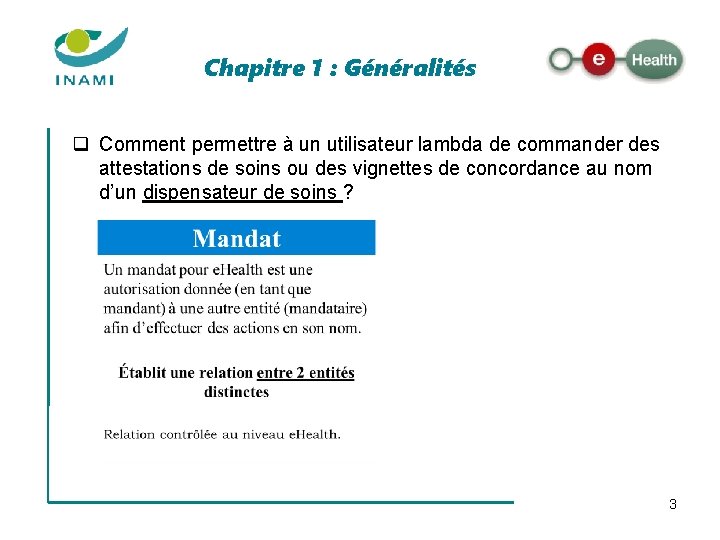





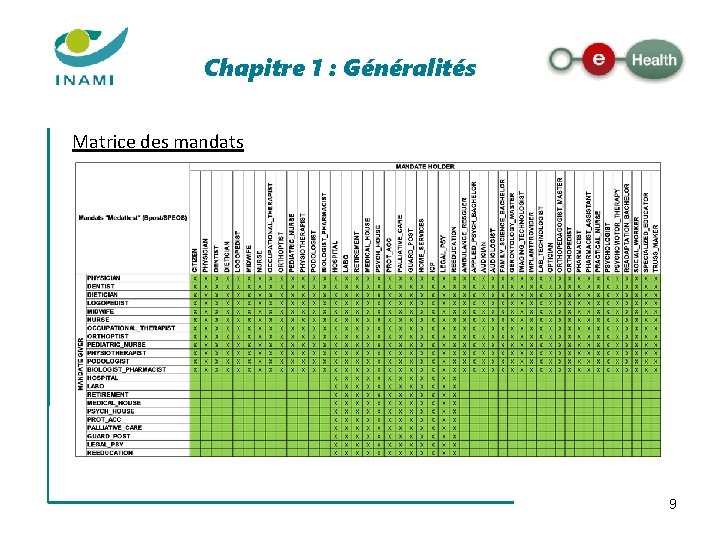


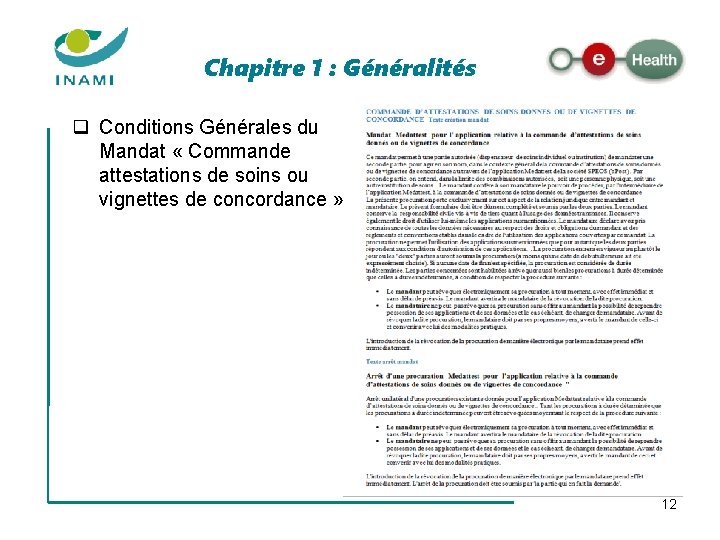


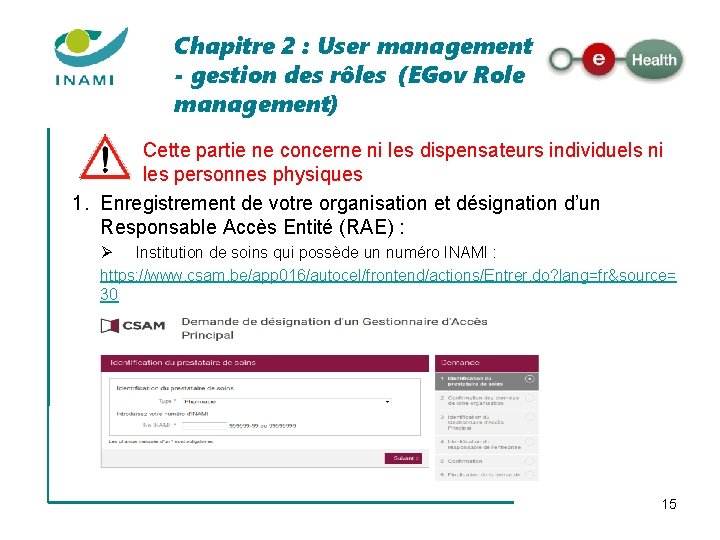

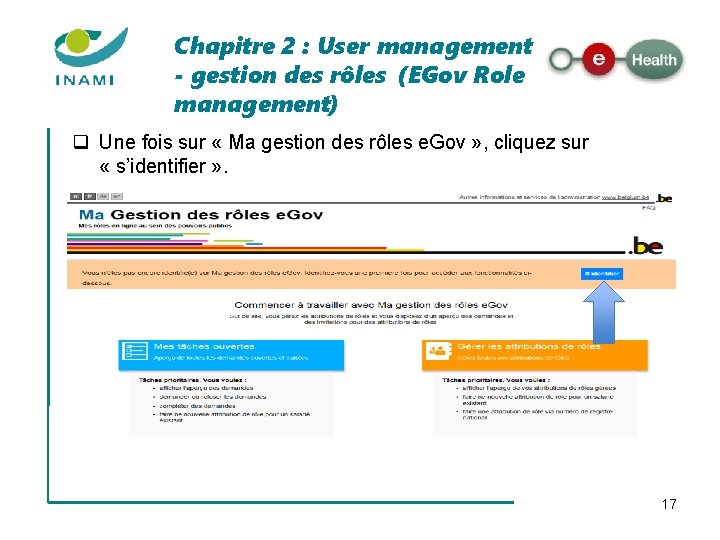
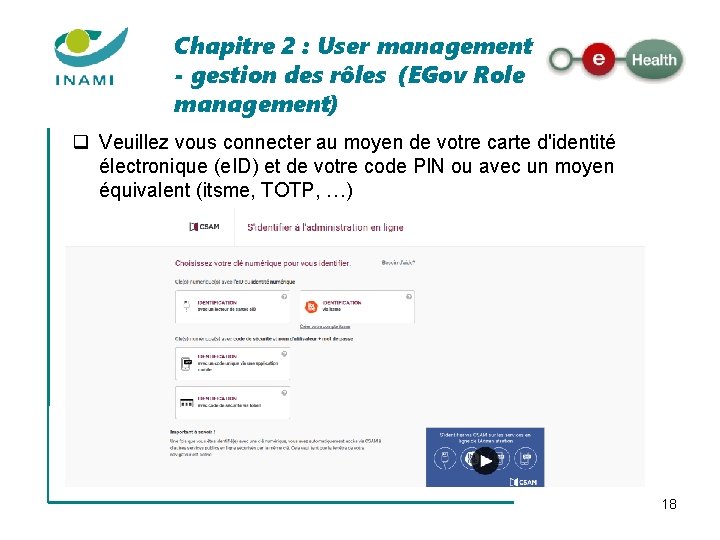
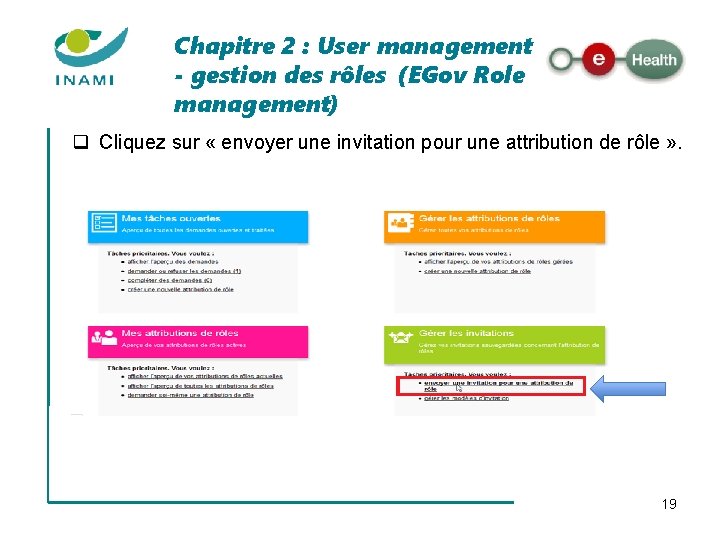
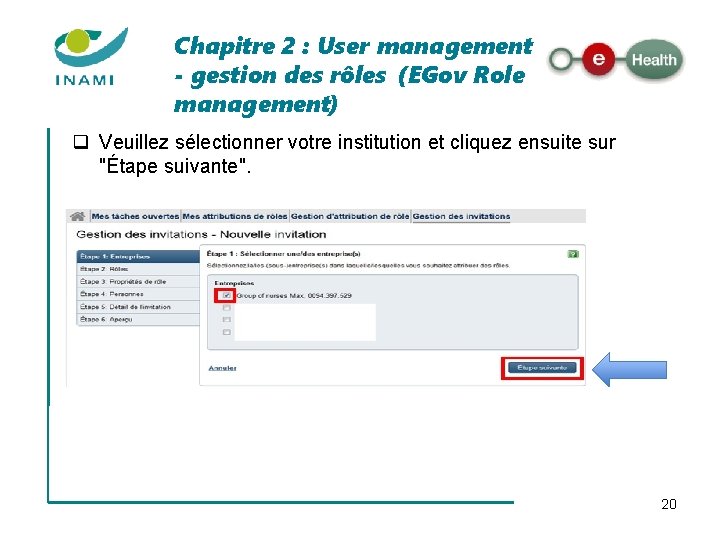
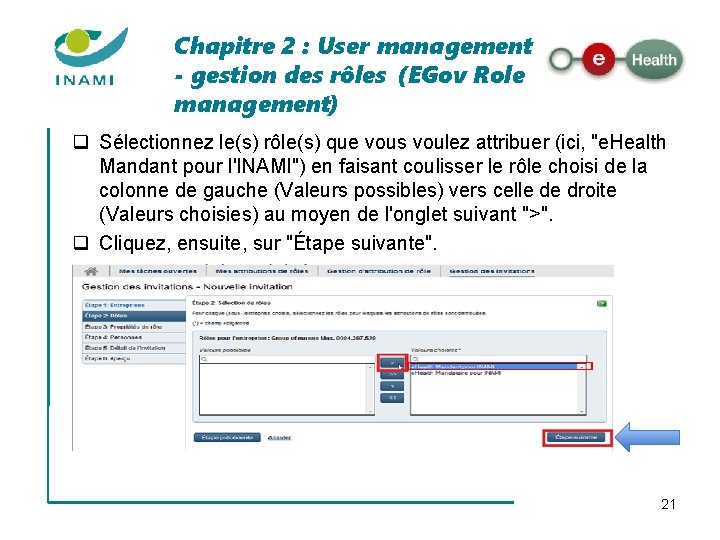
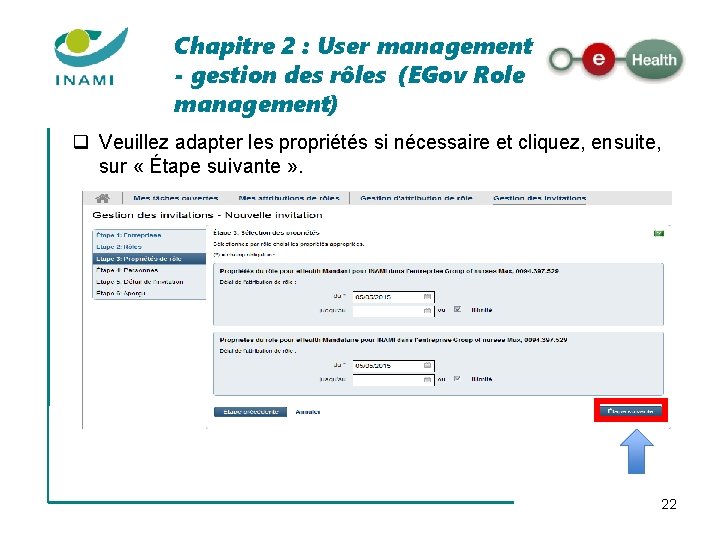
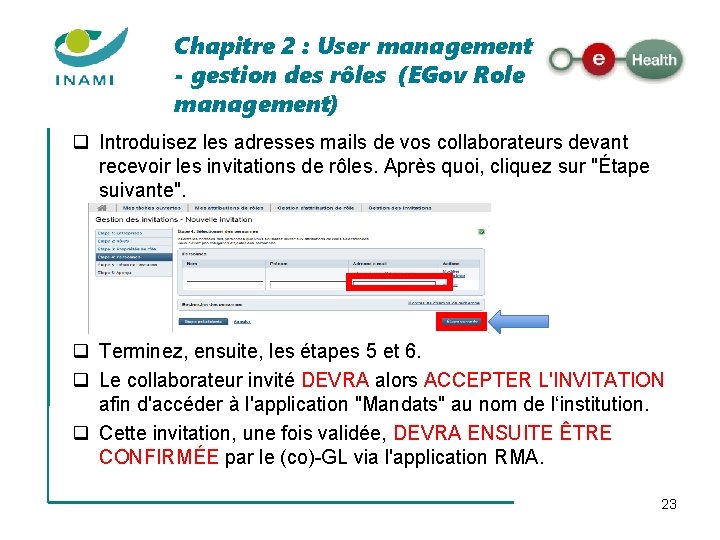
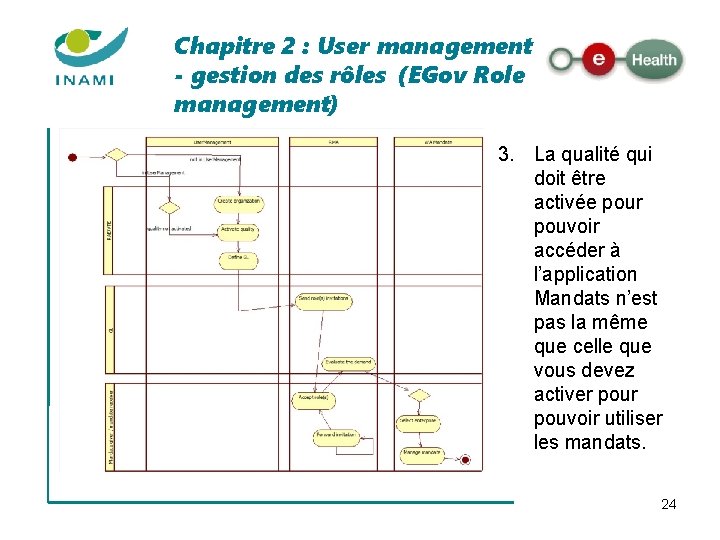
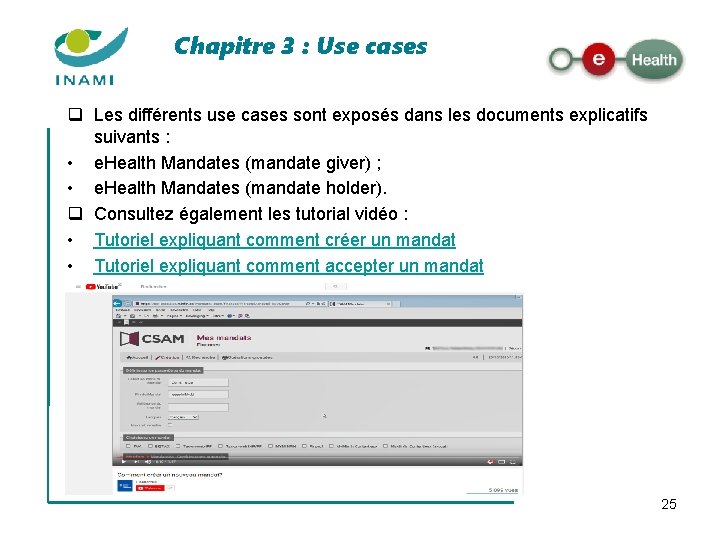
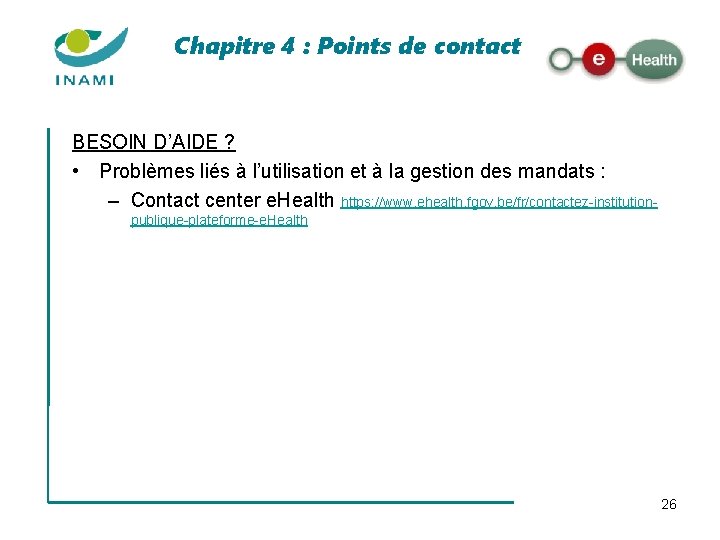
- Slides: 26

e. Mandate Modalités de fonctionnement dans le cadre de Medattest (Commande d’attestations de soins et vignettes de concordance) 1
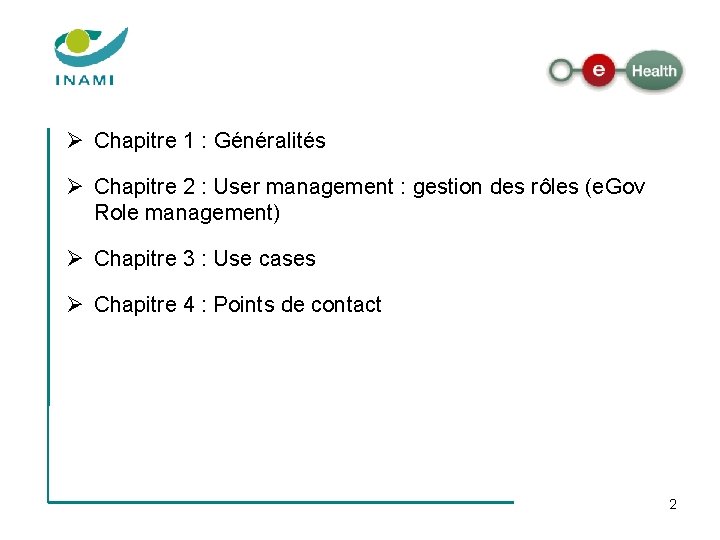
Ø Chapitre 1 : Généralités Ø Chapitre 2 : User management : gestion des rôles (e. Gov Role management) Ø Chapitre 3 : Use cases Ø Chapitre 4 : Points de contact 2
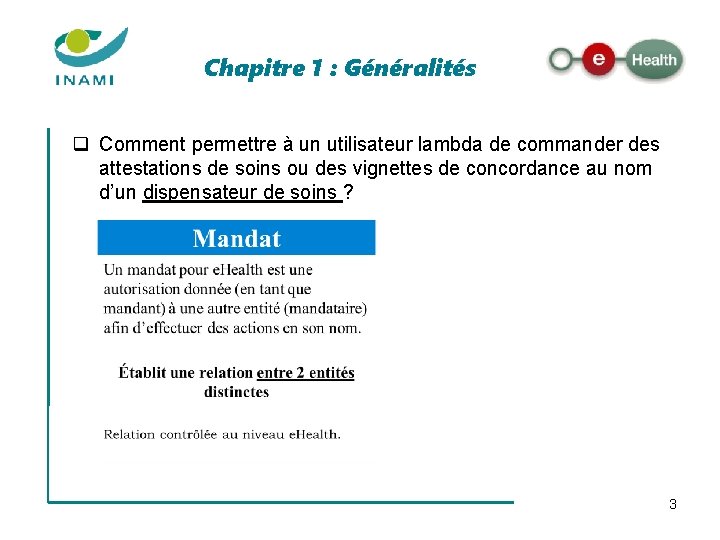
Chapitre 1 : Généralités q Comment permettre à un utilisateur lambda de commander des attestations de soins ou des vignettes de concordance au nom d’un dispensateur de soins ? 3

Chapitre 1 : Généralités q Un mandat e. Health est une forme de délégation par laquelle un mandant donne la possibilité à un mandataire d’agir en son nom au travers de l’application Medattest (Bpost/Speos) reconnue par e. Health. q Le mandat établit donc une relation contractuelle entre 2 entités distinctes. q Le mandant peut être : o soit un dispensateur de soins individuel (ex: un infirmier) caractérisé par son NISS et son numéro INAMI ; o soit une institution de soins caractérisée par son numéro INAMI (ex: un labo, une maison de repos et de soins (MRS)). 4

Chapitre 1 : Généralités q Le mandataire peut être : o soit une personne physique ou un dispensateur de soins individuel identifié par son NISS (pas de qualité particulière requise) ; o soit une institution de soins identifiée par son numéro INAMI q NB : il existe des restrictions : toutes les combinaisons ne sont pas autorisées dans le cadre de l’application Medattest (notamment au niveau des institutions de soins). q e. Health et Medattest (Bpost/Speos) ne se préoccupent pas de la raison pour laquelle un mandat est établi. Parmi les use cases fréquemment évoqués, on trouve : raison de backup (perte d’e. ID, vacances, problème informatique) ; délégation à du personnel ; collaboration entre collègues ; …. 5

Chapitre 1 : Généralités q Descriptif d’un mandat : o Un mandat possède une date de début. o Un mandat peut posséder une date de fin (sinon il sera “à durée indéterminée”). o Un mandant peut octroyer un même mandat à plusieurs personnes/institutions pour l’application Medattest pendant une période déterminée. o Un mandataire peut recevoir plusieurs mandats. o Le mandat n’empêche pas le mandant d’utiliser Medattest. o Pas de mandats en cascade. o A priori, un mandat couvre l’entièreté des fonctionnalités de l’application (pas de limitation). 6

Chapitre 1 : Généralités o C’est l’application qui interprète les dates. Pour Medattest, les dates de début et de fin sont comparées à la date d’exécution. o Le mandat se limite à l’application informatique et il n’engage pas les parties sur d’autres aspects (ex : les aspects financiers). o Pour Medattest, le mandant reste responsable de l’utilisation des applications par son mandataire. o Si le mandataire est une institution de soins, son responsable doit mettre en place une gestion d’accès locale en accord avec la finalité de Medattest (respect de la vie privée). o Le personnel compris dans ce User Management doit être conscient des données à caractère privé qu’il va pouvoir consulter. L’utilisation de ces données doit se limiter au cadre strict défini par le mandat. 7

Chapitre 1 : Généralités o Le mandat peut être révoqué ou arrêté par chacune des parties pour autant que cet arrêt ne porte pas préjudice à l’autre partie. o La création d’un mandat peut s’effectuer tant par le mandant que par le mandataire. 8
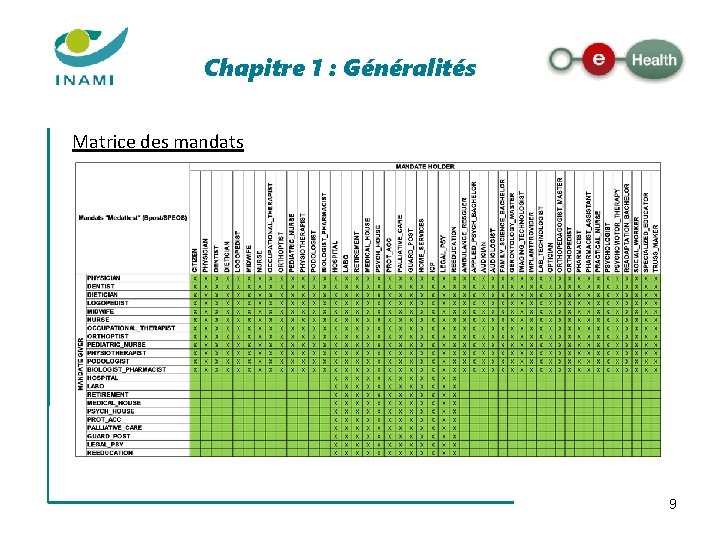
Chapitre 1 : Généralités Matrice des mandats 9

Chapitre 1 : Généralités Les relations mandant-mandataire possibles : I. III. Dispensateur individuel (N°INAMI + NISS) Personne physique ou Dispensateur individuel (NISS). Dispensateur individuel (N°INAMI + NISS) Institution de soins (N°INAMI). NB : Si une institution de soins veut donner accès à des personnes faisant partie de l’institution, les mandats ne sont pas nécessaire. Cela doit être géré par le « User Management » (application Gestion d'accès pour Entreprises et Organisations). Pour plus d’infos : https: //www. ehealth. fgov. be/fr/esante/acceder-auportail-esante/gestion-des-utilisateurs-et-des-acces 10

Chapitre 1 : Généralités q L’utilisation de Medattest par : o un mandant de type institution o un mandataire de type institution nécessite la création d’une gestion d’utilisateurs (User Management). 11
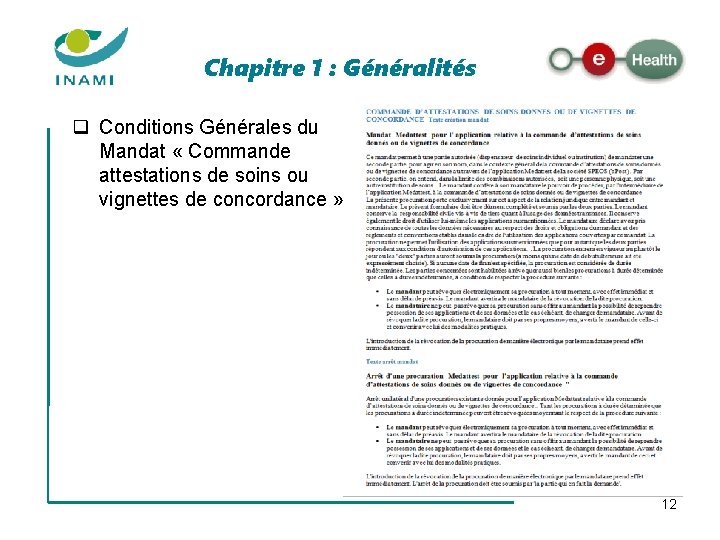
Chapitre 1 : Généralités q Conditions Générales du Mandat « Commande attestations de soins ou vignettes de concordance » 12

Chapitre 1 : Généralités L’application web e. Mandate § Les mandats sont accordés via l’application « Mandats » du SPF FINANCES. § Authentification via CSAM. § Les seuls outils nécessaires pour le mandant ou le mandataire afin d’accéder à l’application sont : o un PC disposant d’une connexion internet ; o sa carte d’identité électronique (e. ID) ou un moyen d’identification équivalent (itsme, TOTP, …) ; o Pour la lecture de la carte eid, un lecteur de carte avec la derrière version du middleware et son code PIN. § Veillez à toujours avoir la dernière version de JAVA. 13

Chapitre 1 : Généralités § Un mandat peut être généré dans l’application e. Mandate tant par le mandant que par le mandataire. § Mandant comme mandataire devront chacun signer le mandat électronique. § L’accès à la web app e. Mandate pour un dispensateur de soins individuel ou une personne physique ne présuppose aucun prérequis. § L’accès à la web app e. Mandate pour une institution de soins implique la mise en place de RMA (e. Gov Role management) afin de permettre aux différents utilisateurs souhaités d’utiliser la web app. 14
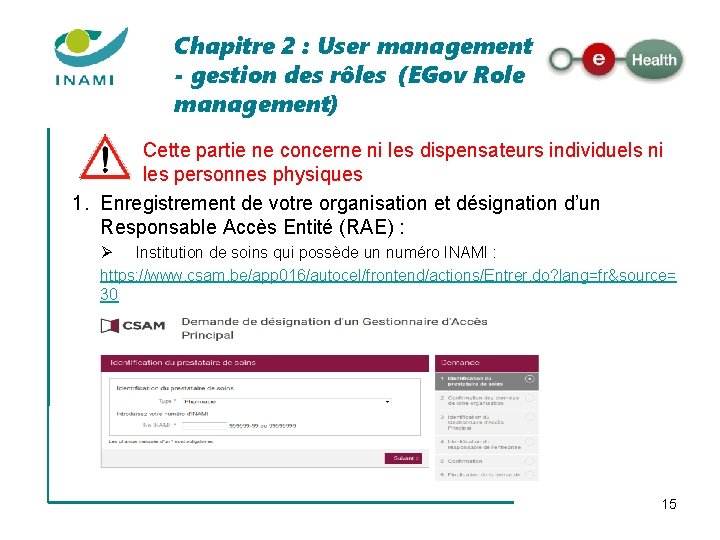
Chapitre 2 : User management - gestion des rôles (EGov Role management) Cette partie ne concerne ni les dispensateurs individuels ni les personnes physiques 1. Enregistrement de votre organisation et désignation d’un Responsable Accès Entité (RAE) : Ø Institution de soins qui possède un numéro INAMI : https: //www. csam. be/app 016/autocel/frontend/actions/Entrer. do? lang=fr&source= 30 15

Chapitre 2 : User management - gestion des rôles (EGov Role management) 2. Administration des rôles : Ø Les rôles sont gérés par le gestionnaire local (ou le cogestionnaire local). Ø « e. Health Mandant » : rôle qui permet de créer, arrêter ou accepter des mandats pour l’organisation mandante. Ø « e. Health Mandataire » : rôle qui permet de créer, arrêter ou accepter des mandats pour l’organisation mandataire. Ø Le gestionnaire local doit spécifier via l’application « role management » (RMA) qui aura ces rôles. Pour ce faire, veuillez cliquer sur le lien suivant : https: //iamapps. belgium. be/rma/ 16
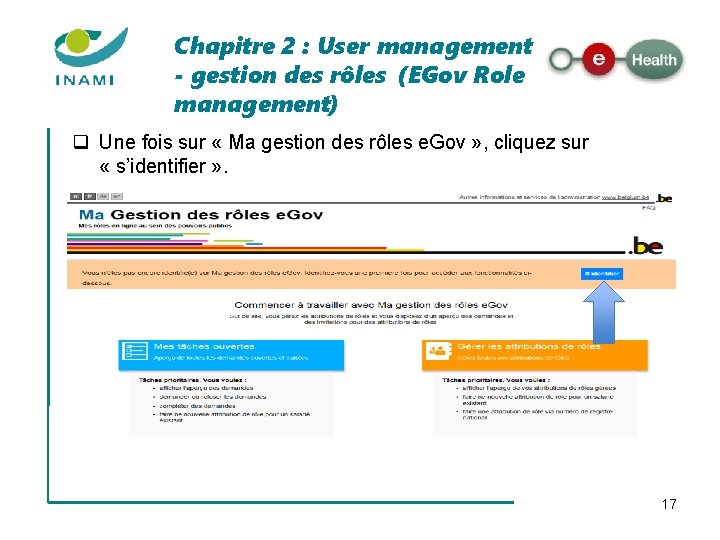
Chapitre 2 : User management - gestion des rôles (EGov Role management) q Une fois sur « Ma gestion des rôles e. Gov » , cliquez sur « s’identifier » . 17
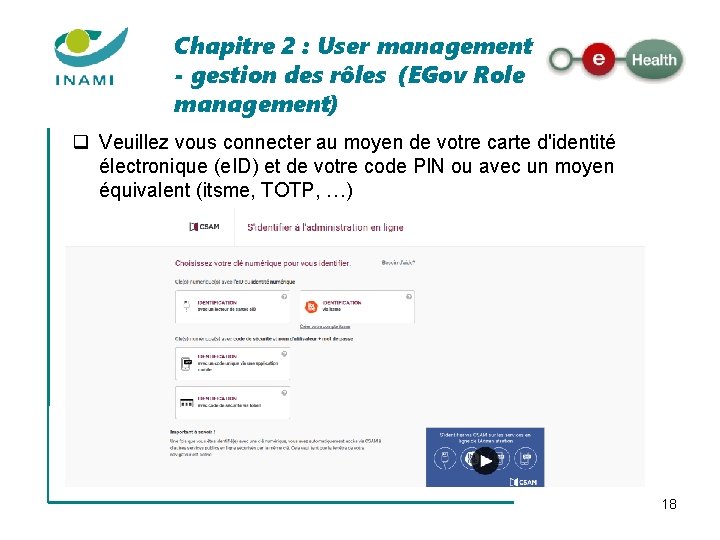
Chapitre 2 : User management - gestion des rôles (EGov Role management) q Veuillez vous connecter au moyen de votre carte d'identité électronique (e. ID) et de votre code PIN ou avec un moyen équivalent (itsme, TOTP, …) 18
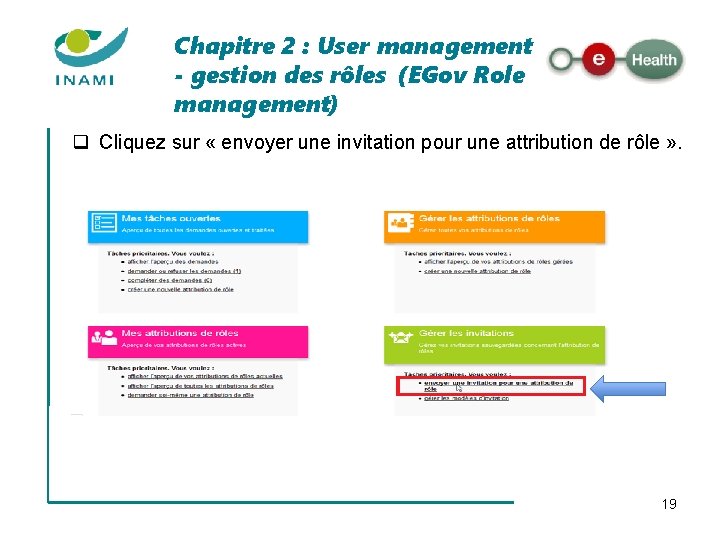
Chapitre 2 : User management - gestion des rôles (EGov Role management) q Cliquez sur « envoyer une invitation pour une attribution de rôle » . 19
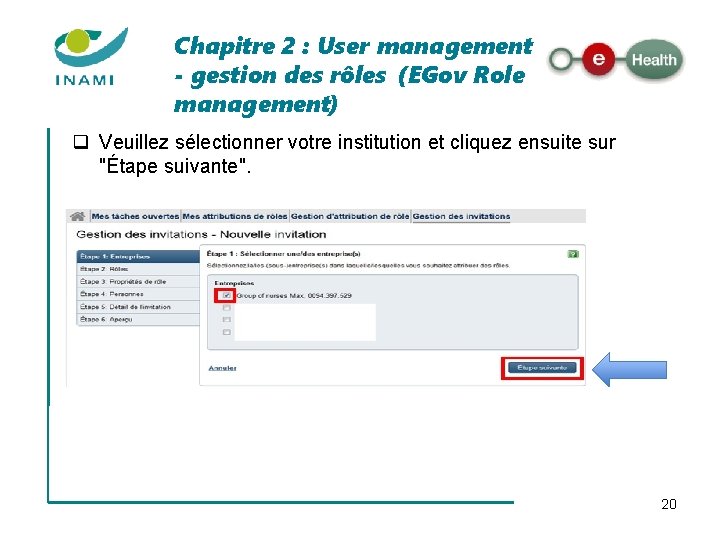
Chapitre 2 : User management - gestion des rôles (EGov Role management) q Veuillez sélectionner votre institution et cliquez ensuite sur "Étape suivante". 20
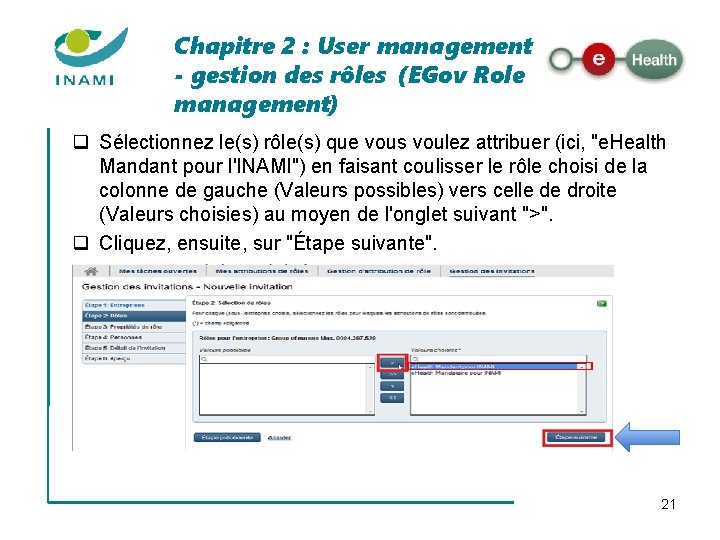
Chapitre 2 : User management - gestion des rôles (EGov Role management) q Sélectionnez le(s) rôle(s) que vous voulez attribuer (ici, "e. Health Mandant pour l'INAMI") en faisant coulisser le rôle choisi de la colonne de gauche (Valeurs possibles) vers celle de droite (Valeurs choisies) au moyen de l'onglet suivant ">". q Cliquez, ensuite, sur "Étape suivante". 21
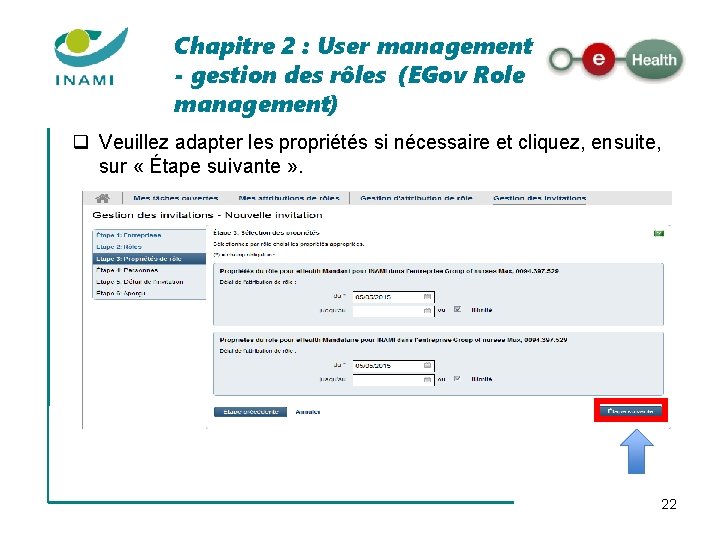
Chapitre 2 : User management - gestion des rôles (EGov Role management) q Veuillez adapter les propriétés si nécessaire et cliquez, ensuite, sur « Étape suivante » . 22
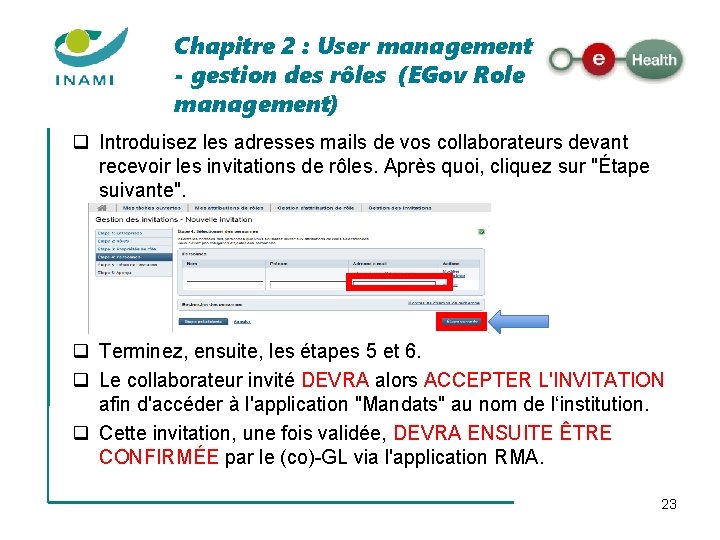
Chapitre 2 : User management - gestion des rôles (EGov Role management) q Introduisez les adresses mails de vos collaborateurs devant recevoir les invitations de rôles. Après quoi, cliquez sur "Étape suivante". q Terminez, ensuite, les étapes 5 et 6. q Le collaborateur invité DEVRA alors ACCEPTER L'INVITATION afin d'accéder à l'application "Mandats" au nom de l‘institution. q Cette invitation, une fois validée, DEVRA ENSUITE ÊTRE CONFIRMÉE par le (co)-GL via l'application RMA. 23
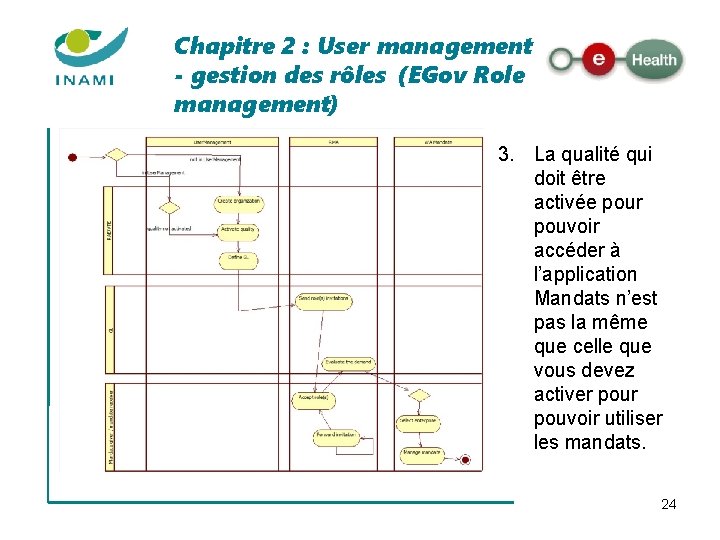
Chapitre 2 : User management - gestion des rôles (EGov Role management) 3. La qualité qui doit être activée pour pouvoir accéder à l’application Mandats n’est pas la même que celle que vous devez activer pouvoir utiliser les mandats. 24
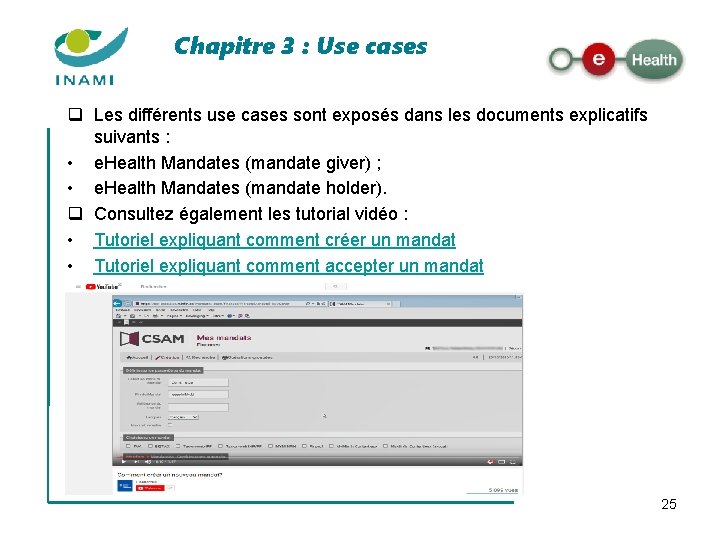
Chapitre 3 : Use cases q Les différents use cases sont exposés dans les documents explicatifs suivants : • e. Health Mandates (mandate giver) ; • e. Health Mandates (mandate holder). q Consultez également les tutorial vidéo : • Tutoriel expliquant comment créer un mandat • Tutoriel expliquant comment accepter un mandat 25
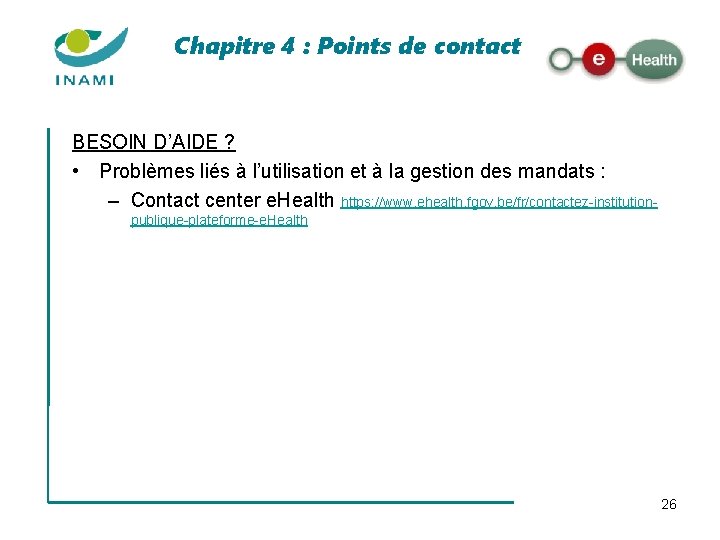
Chapitre 4 : Points de contact BESOIN D’AIDE ? • Problèmes liés à l’utilisation et à la gestion des mandats : – Contact center e. Health https: //www. ehealth. fgov. be/fr/contactez-institutionpublique-plateforme-e. Health 26
 Modalits
Modalits Modalits
Modalits Diffrenciation
Diffrenciation Modalits
Modalits Modalits
Modalits Modalits
Modalits Modalits
Modalits Scnarii
Scnarii Je nais dans l'eau et je meurs dans l'eau qui suis je
Je nais dans l'eau et je meurs dans l'eau qui suis je Cadre renaissance
Cadre renaissance Pansement complexe cadre législatif
Pansement complexe cadre législatif Cadre technique
Cadre technique Cadre temporel
Cadre temporel Bassin 3/4 alaire
Bassin 3/4 alaire Mthodologie
Mthodologie Cadre herbicide
Cadre herbicide Cadre valuation
Cadre valuation Fiche technique entretien du cadre de vie
Fiche technique entretien du cadre de vie Cadre obturateur
Cadre obturateur Tipos de herbicidas
Tipos de herbicidas Cadre commun europeen reference pour langues
Cadre commun europeen reference pour langues Exemple de cadre logique d'un projet agricole
Exemple de cadre logique d'un projet agricole Cadre de référence tfe
Cadre de référence tfe Developing a global management cadre
Developing a global management cadre Cadre valuation
Cadre valuation Exemple de cadre logique d'un projet de formation
Exemple de cadre logique d'un projet de formation Bloc duodeno pancreatique anatomie
Bloc duodeno pancreatique anatomie